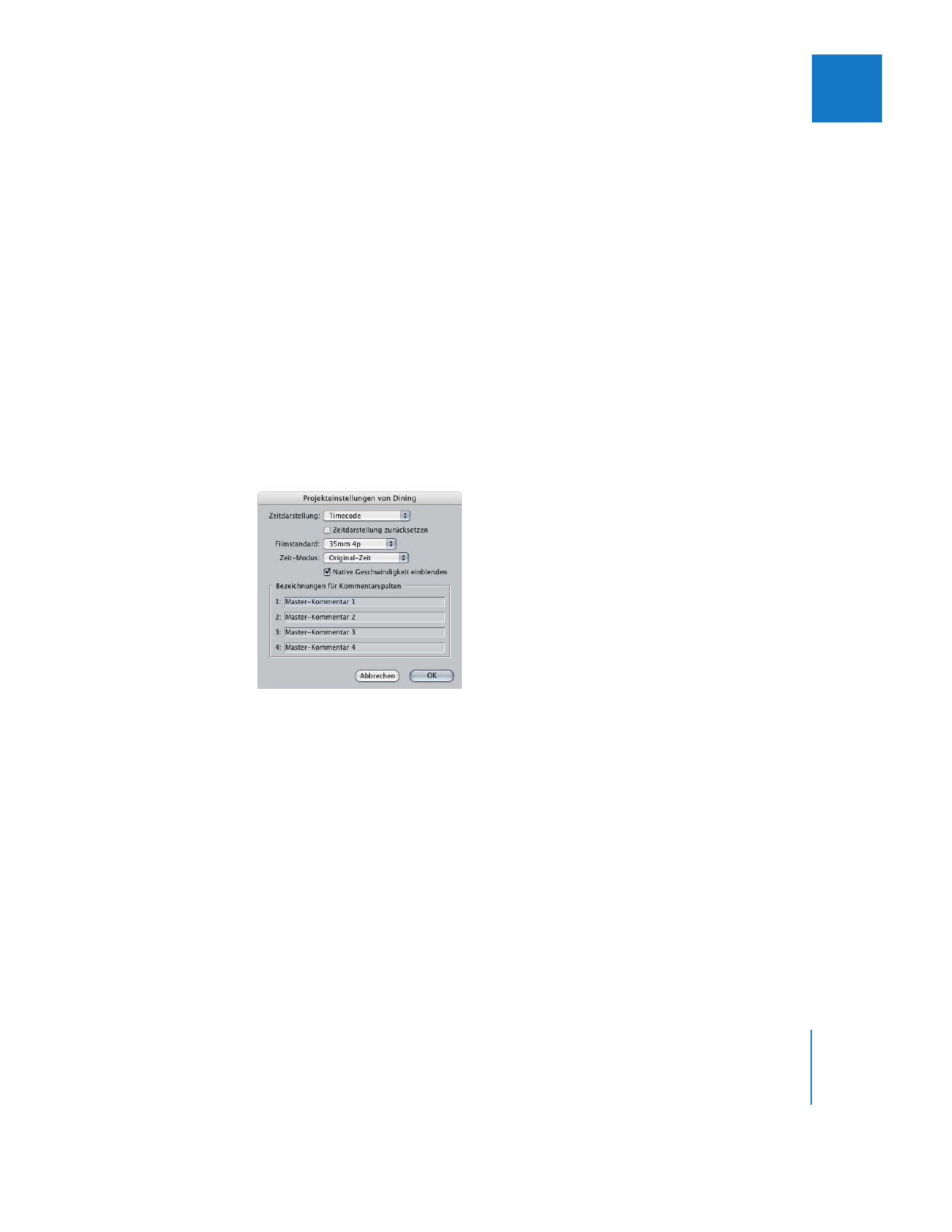
Ändern der globalen Optionen für die Timecode-Anzeige
Die Einstellungen der Timecode-Anzeige können für ein ganzes Projekt in den Projekt-
einstellungen global angepasst werden. In den meisten Situationen ist es am besten,
die Standardeinstellungen von Final Cut Pro beizubehalten:
 Timecode: Originalzeit
 Native Geschwindigkeit einblenden: Aktiviert
Hinweis:
Wenn Sie die Timecode-Anzeige eines bestimmten Clips anpassen, über-
schreibt diese Anzeigeoption die globale Option für die Timecode-Anzeige. Zugehö-
rige Clips sind nicht betroffen, wenn Sie die Timecode-Anzeige eines Master-Clips oder
eines anderen zugehörigen Clips ändern.
Gehen Sie wie folgt vor, um die Standardoptionen für die Timecode-Anzeige im
aktiven Projekt auszuwählen:
1
Klicken Sie im Fenster „Browser“ auf den Titel des Projekts, dessen Einstellungen der
Timecode-Anzeige Sie ändern möchten.
2
Wählen Sie „Bearbeiten“ > „Projekteinstellungen“.
3
Wählen Sie eine neue Timecode-Anzeige aus dem Einblendmenü „Zeitdarstellung“.
4
Klicken Sie auf „OK“.
Gehen Sie wie folgt vor, um die Timecode-Anzeige für alle Clips im aktiven Projekt
zurückzusetzen:
1
Klicken Sie im Fenster „Browser“ auf den Titel des Projekts, dessen Einstellungen der
Timecode-Anzeige Sie ändern möchten.
2
Wählen Sie „Bearbeiten“ > „Projekteinstellungen“.
3
Wählen Sie eine Timecode-Anzeige aus dem Einblendmenü „Zeitdarstellung“.
4
Wählen Sie das Markierungsfeld „Zeitdarstellung zurücksetzen“ aus.
5
Klicken Sie auf „OK“.
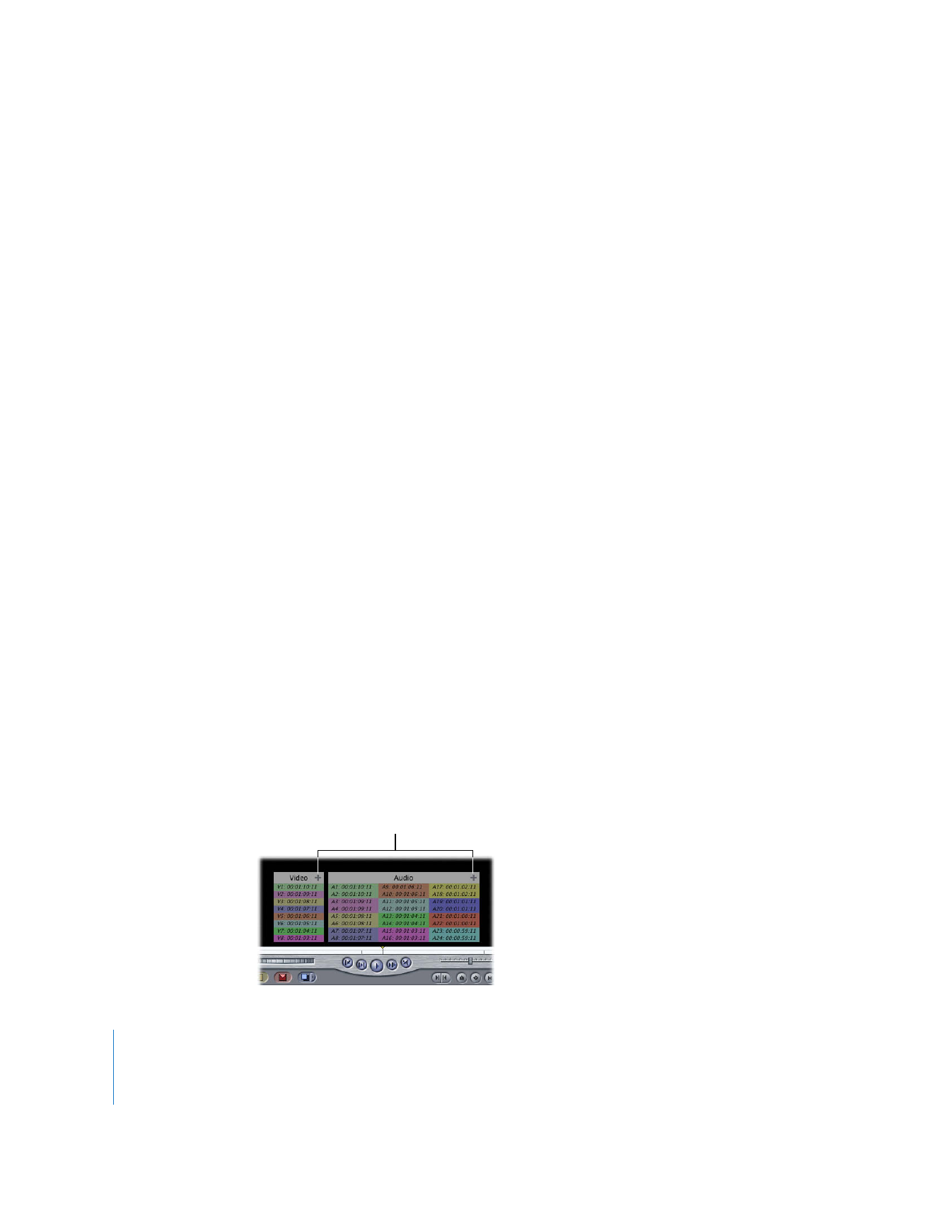
498
Teil III
Feinabstimmung des Schnitts
Gehen Sie wie folgt vor, um die Anzeige der Originalzeit oder Clipdauer für alle Clips
im aktiven Projekt einzustellen:
1
Klicken Sie im Fenster „Browser“ auf den Titel des Projekts, dessen Einstellungen des
Zeitmodus Sie ändern möchten.
2
Wählen Sie „Bearbeiten“ > „Projekteinstellungen“.
3
Wählen Sie „Original-Zeit“ oder „Clipdauer“ aus dem Einblendmenü „Zeit-Modus“.
4
Klicken Sie auf „OK“.
Gehen Sie wie folgt vor, um den Anzeigemodus für die native Clipgeschwindigkeit
für alle Clips im aktiven Projekt zu ändern:
1
Klicken Sie im Fenster „Browser“ auf den Titel des Projekts, dessen Einstellungen des
Zeitmodus Sie ändern möchten.
2
Wählen Sie „Bearbeiten“ > „Projekteinstellungen“.
3
Aktivieren oder deaktivieren Sie das Markierungsfeld „Native Geschwindigkeit
einblenden“.
4
Klicken Sie auf „OK“.
Timecode-Überlagerungen
Timecode-Überlagerungen in den Fenstern „Viewer“ und „Canvas“ zeigen immer die aus
der Mediendatei stammende Originalzeit (nicht die Clipdauer) an. Das Auswählen der
Clipdauer oder das Deaktivieren der Option „Native Geschwindigkeit einblenden“ hat
keinen Einfluss auf Timecode-Überlagerungen.